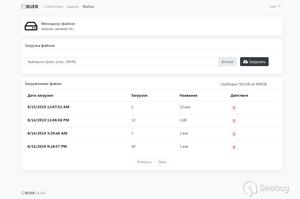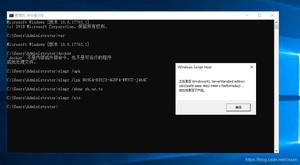如何修复Windows 11 22h2上的更新错误0xc190011f
最近我们在将 Windows 11 升级到最新版本 22h2 时遇到更新错误代码 0xc190011f。如果您确实也遇到了相同的错误代码并且想知道发生原因,请阅读本指南直到最后。除了所涉及的原因之外,我们还将代表您讨论应解决此问题的四个修复程序。
Windows 11 中出现此错误代码 0xc190011f 的原因是什么?
当更新组件以某种方式损坏时,通常会发生此更新错误。启用所有更新服务自动运行应该可以解决此错误代码。有时,此错误也可能是 SoftwareDistribution 或 catroot2 文件夹下累积存储缓存的直接结果。
清除这两个文件夹并检查这是否解决了 Windows 11 上更新失败的问题。如果您仍在为相同的错误代码苦苦挣扎,请考虑手动下载并安装适用于您计算机的可用更新。
1] Windows 更新疑难解答
Microsoft 包含一个很棒的内置工具,可以查找更新错误背后的根本原因并解决这些问题。这个工具就是 Windows 更新疑难解答本身。以下是找到此工具并开始使用它进行故障排除的方法 –
- 按Windows + I启动设置。
- 转到“系统”>“疑难解答”>“其他疑难解答”。
- 在“最频繁”下,找到 Windows 更新并点击其上可用的运行按钮。
- 故障排除窗口将随后立即启动。
单击下一步并按照屏幕上的说明在 Windows 11 中解决错误 0xc190011f。完成故障排除过程后,请确保重新启动 Windows 电脑。
2]检查并启用所有更新服务
当与更新相关的服务被禁用或未在后台运行时,Windows 11 更新到版本 22h2 可能会失败。去检查所有此类服务的当前状态并使它们自动运行。有些服务最好让您手动运行或通过触发手动运行。
按照以下说明如何处理导致 Windows 11 更新失败的所有服务 –
- 首先按 Win + R 启动“运行”对话框。
services.msc在上面输入并点击OK。- 在服务窗口中,向下滚动并找到后台智能传输服务。
- 找到后,右键单击它,然后选择Properties。
- 在其属性窗口中,使用启动类型旁边的下拉菜单并将其更改为手动。
- 单击应用,然后单击确定以确认最近的更改。
- 对以下所有服务也重复上述步骤,并将它们的启动类型更改为其名称旁边提供的类型 –
Cryptographic Services – Automatic
DCOM Server Process Launcher – Automatic
Rpc Endpoint Mapper – Automatic
Windows Installer – Manual
Windows Update Medic Services – Manual
Windows Update Service – Manual (Triggered)
- 假设您确实找到并更改了上述服务,请关闭“服务”窗口。
重新启动您的 Windows 11 电脑,当它重新启动时,检查您是否可以正常更新到版本 22h2。
3]重置更新组件
如果错误代码 0xc190011f 仍然出现,这一定是因为不必要的存储缓存、损坏的更新组件或系统中缺少某些 DLL 文件。您可以单独处理所有这些问题,但是,由于它们都是相关的,我们建议您重置计算机上的更新组件。以下是执行此任务的方法 –
- 首先,按 Win + X,然后选择终端(管理员)。
- 接下来会出现UAC窗口,点击是授权打开这个内置的命令工具。
- 使用 Ctrl + Shift + 2 在同一终端上调用命令提示符。
- 在提升的控制台上,执行这些命令以停止所有更新服务 –
net stop bits
net stop wuauserv
net stop cryptSvc
- 现在您已禁用所有更新服务,请清除 Windows 缓存文件夹。为此,您必须执行以下两个命令 –
rmdir %systemroot%\SoftwareDistribution /S /Q
rmdir %systemroot%\system32\catroot2 /S /Q
- 运行以上两个代码将为文件夹添加一个 .old 扩展名——SoftwareDistriution 和 Catroot2。如果您的计算机出现问题,您可以使用重命名的文件夹。
- 复制/粘贴以下命令并按 Enter 以删除 BITS 下存在的所有 qmgr*.dat 文件。
Del "%ALLUSERSPROFILE%\Application Data\Microsoft\Network\Downloader\*.*"
- 您现在可以重新注册计算机上的所有 DLL 文件。您可以通过依次执行以下代码来执行此任务 –
regsvr32.exe /s atl.dll
regsvr32.exe /s urlmon.dll
regsvr32.exe /s mshtml.dll
regsvr32.exe /s shdocvw.dll
regsvr32.exe /s browseui.dll
regsvr32.exe /s jscript.dll
regsvr32.exe /s vbscript.dll
regsvr32.exe /s scrrun.dll
regsvr32.exe /s msxml.dll
regsvr32.exe /s msxml3.dll
regsvr32.exe /s msxml6.dll
regsvr32.exe /s actxprxy.dll
regsvr32.exe /s softpub.dll
regsvr32.exe /s wintrust.dll
regsvr32.exe /s dssenh.dll
regsvr32.exe /s rsaenh.dll
regsvr32.exe /s gpkcsp.dll
regsvr32.exe /s sccbase.dll
regsvr32.exe /s slbcsp.dll
regsvr32.exe /s cryptdlg.dll
regsvr32.exe /s oleaut32.dll
regsvr32.exe /s ole32.dll
regsvr32.exe /s shell32.dll
regsvr32.exe /s initpki.dll
regsvr32.exe /s wuapi.dll
regsvr32.exe /s wuaueng.dll
regsvr32.exe /s wuaueng1.dll
regsvr32.exe /s wucltui.dll
regsvr32.exe /s wups.dll
regsvr32.exe /s wups2.dll
regsvr32.exe /s wuweb.dll
regsvr32.exe /s qmgr.dll
regsvr32.exe /s qmgrprxy.dll
regsvr32.exe /s wucltux.dll
regsvr32.exe /s muweb.dll
regsvr32.exe /s wuwebv.dll
- 成功重新注册所有 DLL 文件后,确保启用之前停止的更新服务。为此,请使用这些命令 –
net start wuauserv
net start bits
net start crypytSvc
- 运行以下代码也可以解决您计算机上与网络相关的任何问题 –
netsh winsock reset
netsh winsock reset proxy
- 关闭终端,然后重新启动您的 电脑。
再次登录您的设备并检查您是否可以更新到 Windows 11 版本 22h2 而不会再次遇到相同的错误代码 0xc190011f。
4]手动下载并安装挂起的更新
如果上述解决方案都无法解决 Windows 11 上的错误代码 0xc190011f,您应该从 Microsoft 更新目录中手动下载相关的独立程序包。为此,您必须事先知道 KB 编号。好吧,您可以通过访问 Windows 11 更新历史记录并在那里选择您自己的版本来寻找相同的版本。
这是有关如何在 Windows 11 上手动下载和安装待处理更新的完整指南。
我应该跳过更新 Windows 吗?
Microsoft 会不时针对不同的 Windows 版本发布新的安全更新、非安全补丁、可选更新和带外更新。绝对应该下载并安装安全更新,因为这会改进所有 Windows 组件和 Microsoft 服务。
如今,所有驱动程序和固件更新都包含在 Windows 更新中,而不是设备管理器中。仅仅因为这个原因,您不应该跳过在您的 电脑 上下载和安装最新的累积更新。
仅当您在操作系统中发现某些问题时才进行所有其他更新。您可以查看 Windows 的更新历史记录页面,了解您的版本是否有任何新的错误修复。
可以推迟更新多长时间?
如果您的数据包有限并且不想定期安装更新,您可以暂停更新最多 5 周。要禁止在以后安装更新,您必须相应地配置本地组策略。
仅出于安全目的,我们不建议在 Windows 11 上禁用更新。
如何修复 Windows 11 更新错误 0xc1190011f?
Windows 更新错误主要是由于更新服务未在后台运行、更新组件已损坏或缓存不必要地累积而导致的。启用所有与更新相关的服务、重置 Windows 更新组件和清除 Windows 缓存文件夹是克服 Windows 中任何更新错误的有效方法。
如果错误 0xc1190011f 在此之后仍然存在,您应该在 Windows 11 电脑 上 手动下载并安装最新的独立程序包。
以上是 如何修复Windows 11 22h2上的更新错误0xc190011f 的全部内容, 来源链接: utcz.com/dzbk/940043.html